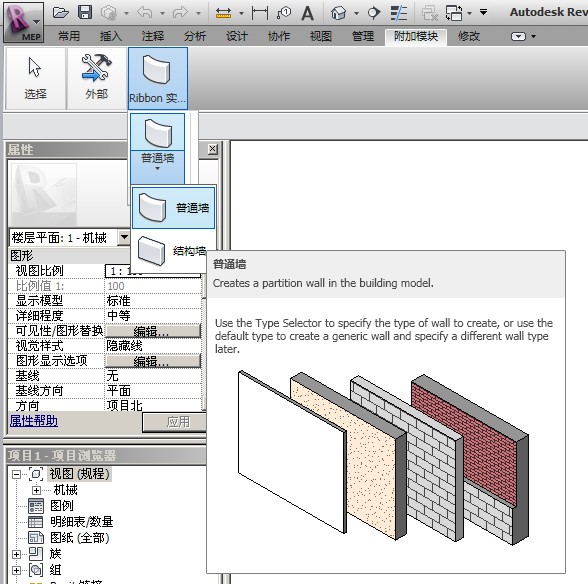
步骤一:
新建类库项目Ribbon
修改命名空间为HY
修改Class1.cs为Ribbon.cs用来控制按钮显示
添加一个类AddInCommand.cs用来响应命令
步骤二:
引入类库
RevitAPI.dll
RevitAPIUI.dll
System.Windows.Forms;
PresentationCore
WindowBase
Ribbon.cs
using
System;
using System.Collections.Generic;
using System.Linq;
using System.Text;
using System.IO;
using System.Windows.Forms;
using System.Windows.Media.Imaging;
using Autodesk.Revit.UI;
using Autodesk.Revit.Attributes;
namespace HY
{
[Transaction(TransactionMode.Automatic)]
[Regeneration(RegenerationOption.Manual)]
[Journaling(JournalingMode.NoCommandData)]
public class Ribbon : IExternalApplication
{
// 程序集路径
static string AddInPath = typeof (Ribbon).Assembly.Location;
// 按钮图标目录
static string ButtonIconsFolder = Path.GetDirectoryName(AddInPath);
// uiApplication
// static UIApplication uiApplication = null;
#region IExternalApplication Members
public Autodesk.Revit.UI.Result OnStartup(UIControlledApplication application)
{
try
{
CreateRibbonSamplePanel(application);
return Autodesk.Revit.UI.Result.Succeeded;
}
catch (Exception ex)
{
MessageBox.Show(ex.ToString(), " Ribbon Sample " );
return Autodesk.Revit.UI.Result.Failed;
}
}
public Autodesk.Revit.UI.Result OnShutdown(UIControlledApplication application)
{
return Autodesk.Revit.UI.Result.Succeeded;
}
#endregion
private void CreateRibbonSamplePanel(UIControlledApplication application)
{
// RibbonPanel显示一个大按钮,图标为第一个按钮的图标
string firstPanelName = " Ribbon 实例 " ; // 面板底部文字提示
RibbonPanel ribbonSamplePanel = application.CreateRibbonPanel(firstPanelName);
#region 创建墙和结构墙
// RibbonPanel(面板)->SplitButton(按钮组)->PushButton(按钮)
SplitButtonData splitButtonData = new SplitButtonData( " NewWallSplit " , " 创建墙 " ); // 按钮数据,按钮组显示的文字为第一个按钮的文字
SplitButton splitButton = ribbonSamplePanel.AddItem(splitButtonData) as SplitButton; // 添加到面板
// PushButton pushButton = splitButton.AddPushButton(new PushButtonData("WallPush", "普通墙", AddInPath, "Revit.SDK.Samples.Ribbon.CS.CreateWall"));
// 最后一个参数是执行按钮事件的响应类名
PushButtonData pushButtonDataWall = new PushButtonData( " WallPush " , " 普通墙 " , AddInPath, " HY.CreateWall " );
PushButton pushButton = splitButton.AddPushButton(pushButtonDataWall);
// 大图标,小图标
pushButton.LargeImage = new BitmapImage( new Uri(Path.Combine(ButtonIconsFolder, " CreateWall.png " ), UriKind.Absolute));
pushButton.Image = new BitmapImage( new Uri(Path.Combine(ButtonIconsFolder, " CreateWall-S.png " ), UriKind.Absolute));
// 提示文字,提示图片
pushButton.ToolTip = " Creates a partition wall in the building model. " ;
pushButton.ToolTipImage = new BitmapImage( new Uri(Path.Combine(ButtonIconsFolder, " CreateWallTooltip.bmp " ), UriKind.Absolute));
// 按钮组里第二个按钮
pushButton = splitButton.AddPushButton( new PushButtonData( " StrWallPush " , " 结构墙 " , AddInPath, " HY.CreateStructureWall " ));
pushButton.LargeImage = new BitmapImage( new Uri(Path.Combine(ButtonIconsFolder, " StrcturalWall.png " ), UriKind.Absolute));
pushButton.Image = new BitmapImage( new Uri(Path.Combine(ButtonIconsFolder, " StrcturalWall-S.png " ), UriKind.Absolute));
#endregion
ribbonSamplePanel.AddSeparator();
}
}
}
using System.Collections.Generic;
using System.Linq;
using System.Text;
using System.IO;
using System.Windows.Forms;
using System.Windows.Media.Imaging;
using Autodesk.Revit.UI;
using Autodesk.Revit.Attributes;
namespace HY
{
[Transaction(TransactionMode.Automatic)]
[Regeneration(RegenerationOption.Manual)]
[Journaling(JournalingMode.NoCommandData)]
public class Ribbon : IExternalApplication
{
// 程序集路径
static string AddInPath = typeof (Ribbon).Assembly.Location;
// 按钮图标目录
static string ButtonIconsFolder = Path.GetDirectoryName(AddInPath);
// uiApplication
// static UIApplication uiApplication = null;
#region IExternalApplication Members
public Autodesk.Revit.UI.Result OnStartup(UIControlledApplication application)
{
try
{
CreateRibbonSamplePanel(application);
return Autodesk.Revit.UI.Result.Succeeded;
}
catch (Exception ex)
{
MessageBox.Show(ex.ToString(), " Ribbon Sample " );
return Autodesk.Revit.UI.Result.Failed;
}
}
public Autodesk.Revit.UI.Result OnShutdown(UIControlledApplication application)
{
return Autodesk.Revit.UI.Result.Succeeded;
}
#endregion
private void CreateRibbonSamplePanel(UIControlledApplication application)
{
// RibbonPanel显示一个大按钮,图标为第一个按钮的图标
string firstPanelName = " Ribbon 实例 " ; // 面板底部文字提示
RibbonPanel ribbonSamplePanel = application.CreateRibbonPanel(firstPanelName);
#region 创建墙和结构墙
// RibbonPanel(面板)->SplitButton(按钮组)->PushButton(按钮)
SplitButtonData splitButtonData = new SplitButtonData( " NewWallSplit " , " 创建墙 " ); // 按钮数据,按钮组显示的文字为第一个按钮的文字
SplitButton splitButton = ribbonSamplePanel.AddItem(splitButtonData) as SplitButton; // 添加到面板
// PushButton pushButton = splitButton.AddPushButton(new PushButtonData("WallPush", "普通墙", AddInPath, "Revit.SDK.Samples.Ribbon.CS.CreateWall"));
// 最后一个参数是执行按钮事件的响应类名
PushButtonData pushButtonDataWall = new PushButtonData( " WallPush " , " 普通墙 " , AddInPath, " HY.CreateWall " );
PushButton pushButton = splitButton.AddPushButton(pushButtonDataWall);
// 大图标,小图标
pushButton.LargeImage = new BitmapImage( new Uri(Path.Combine(ButtonIconsFolder, " CreateWall.png " ), UriKind.Absolute));
pushButton.Image = new BitmapImage( new Uri(Path.Combine(ButtonIconsFolder, " CreateWall-S.png " ), UriKind.Absolute));
// 提示文字,提示图片
pushButton.ToolTip = " Creates a partition wall in the building model. " ;
pushButton.ToolTipImage = new BitmapImage( new Uri(Path.Combine(ButtonIconsFolder, " CreateWallTooltip.bmp " ), UriKind.Absolute));
// 按钮组里第二个按钮
pushButton = splitButton.AddPushButton( new PushButtonData( " StrWallPush " , " 结构墙 " , AddInPath, " HY.CreateStructureWall " ));
pushButton.LargeImage = new BitmapImage( new Uri(Path.Combine(ButtonIconsFolder, " StrcturalWall.png " ), UriKind.Absolute));
pushButton.Image = new BitmapImage( new Uri(Path.Combine(ButtonIconsFolder, " StrcturalWall-S.png " ), UriKind.Absolute));
#endregion
ribbonSamplePanel.AddSeparator();
}
}
}
using
System;
using System.Collections.Generic;
using System.Linq;
using System.Text;
using System.Windows.Forms;
using Autodesk.Revit.UI;
using Autodesk.Revit.DB;
using Autodesk.Revit.Attributes;
namespace HY
{
[Transaction(TransactionMode.Automatic)]
[Regeneration(RegenerationOption.Manual)]
[Journaling(JournalingMode.NoCommandData)]
public class CreateWall : IExternalCommand
{
public Result Execute(ExternalCommandData revit, ref string message,ElementSet elements)
{
MessageBox.Show( " 创建墙 " );
return Autodesk.Revit.UI.Result.Succeeded;
}
}
[Transaction(TransactionMode.Automatic)]
[Regeneration(RegenerationOption.Manual)]
public class CreateStructureWall : CreateWall
{
}
}
using System.Collections.Generic;
using System.Linq;
using System.Text;
using System.Windows.Forms;
using Autodesk.Revit.UI;
using Autodesk.Revit.DB;
using Autodesk.Revit.Attributes;
namespace HY
{
[Transaction(TransactionMode.Automatic)]
[Regeneration(RegenerationOption.Manual)]
[Journaling(JournalingMode.NoCommandData)]
public class CreateWall : IExternalCommand
{
public Result Execute(ExternalCommandData revit, ref string message,ElementSet elements)
{
MessageBox.Show( " 创建墙 " );
return Autodesk.Revit.UI.Result.Succeeded;
}
}
[Transaction(TransactionMode.Automatic)]
[Regeneration(RegenerationOption.Manual)]
public class CreateStructureWall : CreateWall
{
}
}
<?
xml version="1.0" encoding="utf-8"
?>
< RevitAddIns >
< AddIn Type ="Application" >
< Name > External Tool </ Name >
< Assembly > F:\Ribbon\Ribbon\bin\Debug\Ribbon.dll </ Assembly >
< ClientId > cb5c768a-dc2f-4289-a803-58ee5afc5708 </ ClientId >
< FullClassName > HY.Ribbon </ FullClassName >
</ AddIn >
</ RevitAddIns >
< RevitAddIns >
< AddIn Type ="Application" >
< Name > External Tool </ Name >
< Assembly > F:\Ribbon\Ribbon\bin\Debug\Ribbon.dll </ Assembly >
< ClientId > cb5c768a-dc2f-4289-a803-58ee5afc5708 </ ClientId >
< FullClassName > HY.Ribbon </ FullClassName >
</ AddIn >
</ RevitAddIns >
源码: http://files.cnblogs.com/greatverve/Ribbon.rar







 本文介绍如何在Revit 2011中通过自定义Ribbon来添加新的工具栏按钮,包括创建墙和结构墙的具体实现过程。通过C#编程实现了按钮的添加,并详细展示了如何设置按钮的图标、提示等属性。
本文介绍如何在Revit 2011中通过自定义Ribbon来添加新的工具栏按钮,包括创建墙和结构墙的具体实现过程。通过C#编程实现了按钮的添加,并详细展示了如何设置按钮的图标、提示等属性。

















 650
650

 被折叠的 条评论
为什么被折叠?
被折叠的 条评论
为什么被折叠?








